新しいMacを手にしたものの、大切なメールが以前のMacに散らばったままで、移行の手順に自信が持てず手を止めてしまっていませんか?
このガイドでは、TimeMachineで丸ごと引っ越す方法からiCloudで自動同期させるコツ、さらには選んだフォルダだけをエクスポートするピンポイント技まで、実際の作業画面で確かめた手順をわかりやすく整理しています。設定項目の名称やクリック箇所を丁寧に示すので、途中でつまずいてメールが消える不安を抱えたまま進むことはありません。
まずは一緒に下準備を整え、安心してメール移行の第一歩を踏み出しましょう。その小さな一歩が、新しいMacを思い切り楽しむ大きな助けになります。
Macメール移行の下準備をサクッと整える

新しいMacへメールを引っ越す前に、準備をすませておくと移行作業がぐっとラクになります。
- Mailデータのバックアップ:Time Machineを使うか、外付けドライブに~/Library/Mailフォルダをまるごとコピー
- macOSのバージョンチェック:旧Macと新Macが同じか新しいmacOSならメール環境が崩れにくい
- 空き容量の確保:移行先ディスクに余裕をもたせておくと、インポート時のエラーを防げる
- Apple IDのサインイン確認:iCloudメールを使う場合は両方のMacで同じアカウントにサインイン
チェックリストで安心スタート

メール移行で何から手をつけていいか迷っていませんか?チェックリストがあれば、必要な準備を見逃さずにサクッと進められます。
- メールデータやアカウント設定など、準備項目が見える化して抜け漏れ防止
- 作業の順番が整理されているから、迷わずサクサク進行できる
- 自分用にカスタマイズしたりチームで共有したりと、柔軟に使い回しがかんたん
①macOSを最新版にアップデートする
大事なデータを守るためにTime Machineでバックアップを用意します。「システム設定」→「一般」→「Time Machine」を開いて外付けドライブを指定してください。次に「システム設定」→「ストレージ」を見て、最低20GB以上の余裕を確保します。端末に慣れてきたらターミナルでdf -h /と入力すると手軽に空き容量がわかります。
「システム設定」→「一般」→「ソフトウェア・アップデート」を開いて最新のアップデートを探します。「今すぐアップデート」をクリックするとインストールが始まります。完了後にMacが自動で再起動するので、終わるまで電源を切らずに待ちましょう。
アップデート中は画面が真っ暗になりますが正常な動作です。完了まで慌てず待ってください。
②旧Macと新Macを同じWi-Fiに接続する
画面右上のWi-Fiアイコンをクリックして利用したいネットワーク名(SSID)を選んでください。初回はルーターのパスワード入力が求められるので、ステッカーに記載の文字を正しく入力しましょう。
新Macでも同じ手順でSSIDを選択します。SSIDが同じでもパスワードが違う場合は繰り返し入力が必要なので、パスワードの管理をしっかり行いましょう。
両方のMacでSafariを開き、同じWebページを読み込んでみましょう。両方の画面で表示されれば同じWi-Fiにつながっています。
2.4GHzと5GHzのSSIDが同じ場合は、両方のMacで同じ帯域を選ぶと通信が速く安定します。
③AppleIDとパスワードを控えておく
新しいMacでメールなどを引き継ぐには、AppleIDとパスワードが必ず必要です。サインインに迷わないよう、あらかじめ情報を準備しておきましょう。
アップルメニューから「システム設定>AppleID」を開いて、登録されているアドレスを確認します。
パスワードはパスワード管理アプリ(例:1PasswordやiCloudキーチェーン)に登録するか、暗号化されたテキストファイルに控えておくと安心です。
二段階認証を設定している場合は、SMSや認証アプリのコードも手元に用意してください。
④外付けドライブの空き容量を確認する
Finderで外付けドライブのアイコンを選んで⌘Iを押します。
「情報」ウィンドウの「空き領域」が表示されるので、移行したいメール容量より十分に余裕があるかチェックしましょう。
ターミナルに慣れている場合は
df -h
外付けドライブがAPFSやMac OS拡張(ジャーナリング)以外のフォーマットだとFinderから空き容量が正しく取得できない場合があるので注意してください。
実体験に基づく具体的な手順!Macメールを移行する3つのルート

Macメールをまるごと引っ越ししたいときには、大きく分けて3つのやり方があります。それぞれ手間や移行できるデータ範囲が少しずつ違うので、自分の環境や目的に合った方法を選ぶとスムーズに進められます。
- 移行アシスタントを使う:macOSに標準搭載の「移行アシスタント」を起動するだけでメールアカウントやメールボックスを丸ごと新しいMacにコピーできます。プログラマー向けのコツとして、移行前に両方のMacを同じWi-Fiネットワークに接続しておくと転送速度が安定します。
- Time Machineから復元する:外付けHDDやTime Capsuleに取ってあるバックアップからメールフォルダごと復元する方法です。旧Macを手元に置いたままでも、新Macにバックアップディスクをつなげば同じ状態に戻せます。
- 手動エクスポート/インポート:メールアプリの「メールボックスをエクスポート」で生成されるmbox形式ファイルを使って、新Macのメールアプリに読み込む方法です。フィルタリングや整理をしながら移行したいときにぴったりです。
どのルートを使ってもMacメールを引き継げますが、移行前に必ずメールアプリを最新バージョンにアップデートしておくとトラブルが少なくなります。
プログラマーならではのひと手間として、移行後にターミナルでls ~/Library/Mailを実行し、フォルダ構造と権限が正しく引き継がれているか確認しておくのがおすすめです。
TimeMachineで丸ごと復元

Time Machineのバックアップから丸ごと復元すると、メールを含むすべてのデータや設定を一気に移せます。アカウント設定や受信トレイのフォルダ構成もそのまま引き継がれるので、細かい手作業が苦手な方におすすめです。
新しく起動したMacで「移行アシスタント」を開いてガイドに沿って選択すれば、バックアップ先を指定するだけで完了します。余計な難しい操作をせず、慣れた環境が手に入る気軽さが魅力です。
- 手軽さ重視:バックアップから一気に復元するだけで完了
- 設定そのまま保存:メールアカウントやフォルダ構成も引き継ぐ
- OS標準ツール:追加ソフト不要で安心
①旧MacでTimeMachineバックアップを最新に更新する
新しいMacに移行する前に、古いMacのメールデータをしっかり残しておくため、TimeMachineのバックアップを最新状態に揃えておくと安心です。
TimeMachine用のバックアップドライブを古いMacに差し込みます。USB-CやThunderboltケーブルは確実に刺さっているか確認しましょう。
画面左上のAppleメニューから「システム設定」→「一般」→「TimeMachine」を選んで「今すぐバックアップを作成」をクリックします。
進捗バーが消えたら完了です。Finderで外付けドライブ内の最新フォルダ名(日時表示)を見て、更新日時が今のものか確かめましょう。
バックアップ中はMacをスリープさせないように電源設定や画面ロックをオフにしておいてください。
②新Macを起動して移行アシスタントを開く
まずは新Macの電源ケーブルを接続し、Wi-FiまたはEthernetでネットワークにつないでおきます。
初めての起動でセットアップアシスタントが表示されたら、「ほかのMacから」を選択すると自動で移行アシスタントが始まります。すでに初期設定が済んでいる場合は、アプリケーション>ユーティリティから「移行アシスタント」をダブルクリックして開いてください。
③TimeMachineバックアップを選択する
外付けHDDやネットワークドライブに保存しているTimeMachineバックアップの一覧が表示されます。最新のバックアップ日時を見て、移行したいものをクリックしてください。
選択後は右下の続けるをクリックします。移行アシスタントがバックアップ内容を読み込んでくれます。
外付けドライブがスリープ状態だと見えないことがあります。事前に接続と電源を確認しておくと安心です。
④メールのみか全データかを選んで復元する
Migration Assistantの転送オプション画面で、Time Machineバックアップを選んだあとに出るデータ一覧からメールだけを選ぶかユーザ名をまるごと選んで全データを復元を選びます。チェックを外しておくと移行時間がグッと短くなります。
⑤復元後にMail.appを開いて動作をチェックする
DockかLaunchpadからMail.appを開くと、復元したメールデータが読み込まれます。
受信メールをクリックして表示を確認し、自分宛にテストメールを送って正しく届くか試してください。
ウインドウ上部の検索バーでキーワードを入れて過去メールが出るか確認し、サイドバーのフォルダ構成が元どおりになっているか見てみましょう。
メールが抜けていたり動作がおかしい場合、メニューバーから「メール」→「メールボックスを再構築」を選ぶとインデックスが再作成されて改善します。
iCloudメール同期で自動お引っ越し
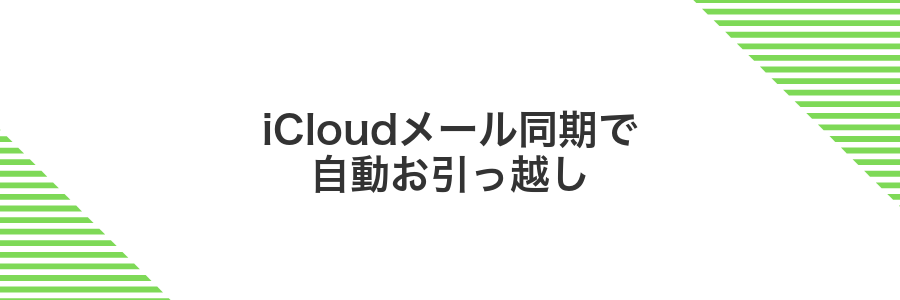
iCloudメール同期をオンにすると、新しいMacでも古いMacと同じメール設定やフォルダ構成がそのまま引き継がれます。Apple IDとiCloudメールが有効になっていれば、面倒な手動エクスポートは不要です。
すべてがクラウド上で管理されるため、ネットにさえつながっていれば新旧どちらのMacからでも最新のメールにアクセスできます。複数のMacを併用している場合にも便利です。
- 設定が一発で完了:Apple IDにサインインするだけで同期が始まる
- バックグラウンド更新:新旧Macどちらでも同じ状態を維持できる
- トラブル時も安心:Appleサポートで公式対応が受けられる
①旧Macのシステム設定でiCloudメールをオンにする
画面左上のAppleメニューから「システム設定」を開いてください。
サイドバーで自分の名前(Apple ID)を選択して「iCloud」をクリックします。
一覧から「メール」のスイッチをオンに切り替えるだけで完了です。
すでに同じApple IDでサインインしているかを必ず確認してください
②新Macで同じAppleIDでサインインする
画面左上のアップルマークをクリックして「システム設定」を選択します。
「Apple ID」項目をクリックして、旧Macで使っていたメールアドレスとパスワードを入力します。
二段階認証を設定している場合は、スマホに届いた確認コードを入力して進めます。
サインインが完了するとiCloudの設定画面が表示されるので「メール」をオンにして同期を有効化します。
注意点:サインイン後にしばらくするとiCloudの同期が始まります。大量のメールがある場合は完了まで時間がかかるのでネットワーク接続を切らないようにしてください。
③Mail.appを開いて同期が終わるまで待つ
DockやSpotlightからMail.appを立ち上げると、自動的にサーバーとやり取りを始めます。画面下部の「読み込み中…」やアカウント名横のくるくるアイコンが同期状況の目印です。
受信トレイや送信済みなど、各フォルダの未読数が正しく表示されるまで操作を控えてください。
環境やメールの量によっては数分かかることがあるので、慌てずにじっくり待つのがポイントです。
途中でネットワークが切れると同期が止まってしまうので、Wi-Fiや有線接続が安定していることを確認してください。
④ローカルメールボックスをiCloudへドラッグして統合する
ローカルにあるメールボックスをiCloudのフォルダーにまとめる手順です。ドラッグ&ドロップでサクッと統合できます。
Mailアプリを開き、サイドバーに表示されている
サイドバーの「ローカル」配下にある移動したいメールボックスをクリック&ホールドし、そのままiCloudの好きなフォルダーへドロップします。
ドロップ後は自動的にiCloudへアップロードされます。メッセージの数が多い場合は数分かかることがあります。
ローカルメールボックスをドラッグする前に、移動先のiCloudフォルダーに十分な空き容量があるかチェックしてください。
エクスポート&インポートでピンポイント移行

エクスポート&インポートでピンポイント移行は、必要なメールボックスだけを選んで新しいMacに移せるやり方です。メールアプリの「メールボックスを書き出す」機能で必要なフォルダを.mbox形式で保存し、移行先のメールアプリで「メールボックスを読み込む」操作をするだけでサクッと完了します。
この方法なら、膨大なメールを一括で移す必要がなく、お目当てのフォルダだけ持っていきたいときに便利です。Time Machineバックアップを作る手間や外付けドライブが不要なので、ちょっとだけ移したいときにも気軽に使えます。
たとえば古いMacにしか入っていないプロジェクト用のメールだけを抜き出したい、新Macには他のメールは不要という場合にぴったりです。フォルダ単位で選べるので、あとでごちゃごちゃ整理する手間も減らせます。
①旧MacのMail.appで移行したいメールボックスを右クリックしエクスポートを選ぶ
Mail.appを開き、サイドバーから移したいメールボックスを見つけて右クリックします。メニューにあるエクスポートをクリックすると保存先を選ぶダイアログが表示されます。
任意のフォルダ(USBメモリや外付けドライブなど)を指定し、ファイル形式は.mboxのまま保存してください。
②外付けドライブやAirDropでファイルを新Macへコピーする
メールデータを丸ごと移すには外付けドライブかAirDropが手軽です。ここではどちらも使えるようにステップをまとめました。
Finderでデスクトップか任意のフォルダをアクティブにしてoptionキーを押しながら「移動」を開くと「ライブラリ」が表示されます。
ライブラリ内の「Mail」フォルダを外付けドライブへドラッグ&ドロップします。AirDropの場合はフォルダをFinderで選択し、共有メニューからAirDropを選んで新Macを指定します。
外付けドライブを新Macに接続するかAirDropの受信を承認するとフォルダが届きます。ライブラリを同様に表示して「Mail」フォルダと置き換えてください。
メールアプリを立ち上げると旧Macと同じ受信箱やフォルダ構成で表示されます。表示に問題がなければ完了です。
外付けドライブはAPFSもしくはMac OS 拡張(ジャーナリング)でフォーマットしないと書き込みできない場合があります。AirDropは新旧Macが同じWi-FiネットワークかBluetooth範囲内にあることを確認してください。
③新MacのMail.appでファイル>インポートを選ぶ
DockやLaunchpadからMail.appを開き、画面上部のメニューバーにある「ファイル」をクリックします。表示されたリストから「メールボックスを読み込む…」を選ぶとインポートウィンドウが現れます。
ウィンドウでは「Apple Mail」を選んで「続ける」を押してください。Finderが立ち上がったら、旧Macから移した「Mail」フォルダを指定して「選択」をクリックすると、読み込みがスタートします。
インポート中はサイズが大きいと時間がかかりがちなので、途中で閉じずにじっくり待ちましょう。
④表示されたメールボックスを好きな場所へ整理する
メニューバーの「表示」→「メールボックスをすべて表示」をクリックして、サイドバーにすべてのフォルダを出します。
整理したいフォルダをクリックしてそのままドラッグし、好みの場所や階層にドロップします。
IMAPアカウントのフォルダを動かすとサーバー上にも反映されます。意図しない場所へ移動しないようにしましょう。
移行できたらもっと快適!Macメール活用アイデア

移行が終わったらメール整理以外にも色々試してみると楽しいですよ。ちょっとした工夫でやり取りがスムーズに進むアイデアを紹介します。
| 使い方 | 役立つ場面 |
|---|---|
| スマートメールボックス | 特定の条件で自動分類し、重要なメールにすぐアクセスしたいときに便利 |
| メールルール設定 | 送信元や件名で振り分けを自動化し、毎回の手間を減らしたいときに役立つ |
| キーボードショートカット活用 | マウス操作を減らして素早く返信や移動を行いたいときにおすすめ |
| 通知設定の調整 | 集中作業中に不要な通知を抑えて、タイミングを選んでメールチェックしたいときに便利 |
| アドレス帳連携&VIP設定 | 大事な相手のメールだけ目立たせて見逃しを防ぎたいときに最適 |
スマートメールボックスで自動仕分けを作る

スマートメールボックスを使うと受信トレイにあるメールを移動せずに条件ごとにまとめられます。実際のメールをフォルダ整理しなくても、ドラッグする手間ゼロで自動仕分けができるので引っ越し前の準備がはかどります。
設定画面で「+」を押し、差出人や件名のキーワード、未読や添付ファイルの有無などを自由に組み合わせるだけで新しいスマートメールボックスが作れます。複数の条件を掛け合わせられるので、プロジェクトやクライアントごとに細かく分けたいときも頼れます。
実際に試してみると、たとえば「@example.comから来た重要メール」「2022年以降の未読メール」などプログラマー好みの論理演算子を活用することで、手動では拾えない微妙な条件までキャッチできます。
スマートメールボックスを活用すれば、新Macへ移行するときに必要なメールだけをさっと確認できるうえ、移行後も同じ設定がそのまま使えるのでメンテナンスも楽チンです。
Mail.appのサイドバーでスマートメールボックスを追加する
まずMail.appを開きます。
サイドバーの任意の場所でControlキーを押しながらクリックしてメニューを表示しスマートメールボックスを追加を選びます。
表示されたダイアログで名前を入力し、条件を設定します。たとえば差出人や件名に特定のキーワードを含むなど細かく絞り込めます。
条件をプラスボタンで追加したら画面右下の保存ボタンを押して完了です。
スマートメールボックスは元のメールを移動しません。あくまでフィルタで表示を絞る仕組みなので、誤ってメールを削除しないよう元フォルダもチェックしてください。
条件に差出人や日付を設定して保存する
メールAppを起動してメニューバーからメール→スマートメールボックスを追加を選びます。
ダイアログで差出人を選んでメールアドレスを入力し、+をクリックして日付を「指定範囲」に設定して開始日と終了日を入れます。
大量メールをアーカイブしてMacの容量を節約

古いメールがどんどん溜まってMacの領域を圧迫していませんか。そんな時は大量メールをアーカイブしておくといいです。メールアプリの「メールボックスをエクスポート」で過去のやり取りをまとめて外部ファイルに保管し、メインのデータベースをスリム化できます。不要な再読込みが減るのでアプリの動作も軽やかになります。また大容量バックアップもコンパクトになるので、移行作業の時間短縮にもつながります。
- ディスク使用量をぐっと抑えられる
- メールアプリの動作が軽やかになる
- バックアップや移行の処理時間を短縮できる
古いメールを選択してメールボックス>アーカイブを実行する
メールアプリで古いメールだけをまとめて移動する流れを紹介します。日付で絞り込んで一気に選択し、「メールボックス」メニューから「アーカイブ」を実行するだけなのでとてもシンプルです。
画面左上の検索ボックスをクリックし、フィルタボタンから「日付」を選び「指定日以前」を設定します。検索結果に表示された最初のメールをクリックし、最後のメールをShiftキーを押しながらクリックして一気にまとめて選択しましょう。
上部メニューの「メールボックス」を開き「アーカイブ」をクリックします。これで選んだメールが標準のアーカイブメールボックスに移動します。
IMAPアカウントだと「アーカイブ」ではなく「All Mail」など別名になっていることがあります
アーカイブファイルを外付けドライブへ移動する
メールアーカイブはユーザライブラリの中にまとめられています。外付けドライブにコピーすれば新しいMacでもそのまま読み込めるので、まずはFinderで準備しましょう。
外付けドライブをMacに接続したらFinderで開き、「MailArchive」など分かりやすい名前のフォルダを作成します。
Finderでメニューバーの「移動」をクリックし、optionキーを押しながら「ライブラリ」を選びます。表示されたフォルダ内の「Mail」フォルダを探してください。
Mailフォルダには複数のバージョンフォルダがあるので、最新のフォルダ(例:V9など)を確認しましょう。
ターゲットとなる「Mail」または「MailData」をドラッグして、先ほど作成した外付けドライブ内のフォルダにドロップします。大容量なのでコピー完了まで少し待ちましょう。
Terminalを使う場合は以下のコマンドでもOKです。パスのスペースに注意してください。
cp -R ~/Library/Mail/V9 "/Volumes/外付けドライブ/MailArchive/"
コピー中はMacをスリープさせないようにしましょう。途中で中断されると再コピーが必要になります。
Gmailへ乗り換えてWebとアプリで同期
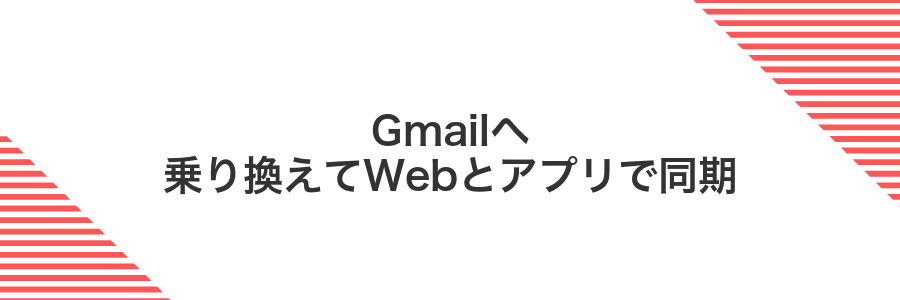
Gmailに乗り換えるとWebブラウザもiOSやmacOSのメールアプリでも同じ受信箱がサクッと同期されます。IMAP対応なのでどこでメールを読んでも既読状態が反映されて便利ですし、容量が大きいから昔のやり取りも気にせず残せます。プログラマーならではの視点だと、ラベル機能で階層管理ができるうえにWebとアプリで同じタグ付けが反映されるので、案件ごとの振り分けもかんたんです。さらに強力な迷惑メールフィルターが自動で不要なメッセージを仕分けるから、重要な連絡が埋もれにくくなります。複数端末でシームレスにメールを扱いたい人や、過去メールの容量を気にせずに使い倒したい人にぴったりの選択肢です。
Gmailアカウントをシステム設定>インターネットアカウントに追加する
画面左上のAppleマークをクリックしてシステム設定を選びます。
左の一覧から「インターネットアカウント」をクリックしてアカウント追加画面を表示します。
リストの中から「Google」をクリックします。表示されたダイアログでGmailアドレスとパスワードを入力し、二要素認証がある場合は承認をしてください。
同期設定画面で「メール」のスイッチをオンにして完了です。他のデータは必要に応じてオンオフを切り替えられます。
VPNや社内ネットワークの制限があるとログイン画面が読み込まれないことがあります。
Mail.appでGmailフォルダへメールをドラッグして移動する
Mail.appを開いてサイドバーから移動元のフォルダ(受信トレイなど)とGmailアカウントの目的フォルダを並べて表示します。
移動したいメールをクリックして選択し、そのままGmailのフォルダへドラッグします。フォルダ名がハイライトされたらドロップして移動完了です。
ドラッグで移動したメールは元ラベルが外れる場合があるので、あとでGmail側でラベルを調整してください。
よくある質問

- IMAP設定のメールも引き継げますか?
IMAPはサーバー上で管理されるため、新しいMacへ同じアカウント設定を入力すると過去のメールもまとめて同期されます。ローカル保存分がある場合のみ別途移行が必要です。
- Time MachineバックアップからMailだけ復元できますか?
できます。ライブラリのMailフォルダとPreferences/com.apple.mail.plistをバックアップからコピーすると、新環境でもメールデータと設定が戻ります。
- 移行後にメールが重複して表示されるのはなぜ?
同じサーバーとローカルデータを両方読み込むと重複します。Mailフォルダのみインポート、または不要なローカルコピーを削除するとスッキリします。
TimeMachineが見つからないときはどうする?
TimeMachineがFinderやシステム設定に現れないときは、慌てずに接続やマウント状況から順番にチェックすると安心です。
- ケーブルとポートの確認:USBやThunderboltケーブルを抜き差ししてみる。別のポートや別のケーブルで接続できるか試しましょう。
- ディスクユーティリティでマウント:Launchpadからディスクユーティリティを開いて、TimeMachine用ディスクがマウントされているか確認。マウントされていなければ手動でマウントしてください。
- First Aidで修復:同じくディスクユーティリティのFirst Aidを実行すると、軽度のファイルシステムエラーなら自動で修復されることがあります。
- tmutilコマンドで一覧確認:ターミナルを開いて
sudo tmutil listbackupsを実行すると、バックアップボリュームが見えてくる場合があります。 - ネットワーク接続を再設定:TimeMachineがAirPortやNASの場合は、SMB共有設定やIPアドレスが変わっていないかチェックしてください。
- SMC・NVRAMリセット:最終手段としてMacのSMC(電源管理)とNVRAM(設定キャッシュ)をリセットすると認識が戻ることがあります。
iCloud同期がいつまでも終わらないのはなぜ?
新しいMacでMailを立ち上げると、iCloudがいつまでも同期中のまま動かず不安になりますよね。
主な理由として、まずはメールボックスのサイズが大きい点が挙げられます。特に添付ファイルを多く保存していると、再ダウンロードに時間がかかります。さらにSpotlightがメールを再インデックス化するのでバックグラウンドでファイルスキャンが走り、そのぶん同期完了まで待たされやすくなります。ネットワーク環境が不安定だと同期が頻繁に中断されるので、有線LANや高速Wi-Fiを利用するとスムーズになります。
プログラマーならではのちょっとしたアドバイスとしては、コンソールアプリのログで“bird”や“nsurlsessiond”のメッセージを確認すると同期状況が見えてきます。アクティビティモニタで“mds_stores”のCPU使用率が高いときはインデックス処理中のサインなので、Syncが終わるまで電源を繋いで放置すると良いでしょう。どうしても止まったままならMailを一度終了して再起動し、同期キューをリセットすると再開しやすくなります。
添付ファイルが多いメールだけを移行したいときのコツは?
添付ファイルが多いメールだけを選び出すなら、まずはMailのスマートメールボックス機能を活用するのがおすすめです。フィルタ条件に「添付がある」を設定すると、自動で該当メールがひとまとめに表示されます。
スマートメールボックスに絞り込んだ後は、そのボックスを右クリックして「メールボックスをエクスポート」を選ぶだけでOK。必要なメールだけをmbox形式で書き出せるので、新しいMacでのインポートがスムーズに進みます。
さらにプログラマーならではの小ワザとして、AppleScriptやターミナルでスマートフォルダのフィルタを自動生成する方法もあります。何度も同じ作業を繰り返すときや複数アカウントを管理するときに便利です。
WindowsOutlookからMacメールへも同じ手順で移行できる?
WindowsOutlookからMacメールへ移行するとき、手順は完全に同じにはなりません。
代わりにいくつかの方法があるので、自分の環境に合わせて選ぶとスムーズです。
- IMAP同期を使う方法:メールサーバーに残す設定でアカウント追加するだけで過去のメールを一気に読み込めます。
- PSTファイルを変換する方法:WindowsOutlookのエクスポート機能で出したPSTを、専用ツールでAppleメールが読み込める形式に変換して取り込みます。
サーバーメールならIMAP同期が断然楽ちんです。大容量や添付ファイルが多いときも安定して移せます。
移行後にメールが重複してしまったら?
メールが重複してしまうのは、移行時のインポート方式やIMAP再同期で同じ本文が複数登録されることが原因です。Mail.appの再構築機能を使うとインデックスをリフレッシュして大半の重複を整理できます。もう少し踏み込むならEnvelopeIndexファイルを手動で削除して一から再生成すると確実にクリーンな状態に戻せます。状況に合わせて使い分けてみましょう。
まとめ

まずは旧Macのメールデータをバックアップしておくことが大前提です。Time Machineやメールフォルダの手動コピーで、万が一に備えてしっかり保存しましょう。
次に新しいMacで移行アシスタントを使う方法か、手動でエクスポート/インポートする方法を選びます。移行アシスタントならログイン情報がそのまま引き継がれますし、手動なら細かいフォルダ整理が自在です。
最後にメールアプリを起動して、すべてのアカウントとメッセージが正しく表示されるかを確認します。フォルダ構成や未読メールの数が一致していればバッチリ完了です。
この手順を守れば、新しいMacでもこれまでのメール環境をまるごと復活できます。すっきり移行して、さっそく快適なメールライフを楽しんでください。
